Acceso al historial de consultas para canalizaciones de Delta Live Tables
En este artículo se explica cómo acceder a historiales de consultas y perfiles de consulta asociados a ejecuciones de canalización de Delta Live Tables. Puede usar esta información para depurar consultas, identificar cuellos de botella de rendimiento y optimizar las ejecuciones de canalización.
Importante
Esta característica está en versión preliminar pública. Los administradores de áreas de trabajo pueden habilitar esta característica desde la página Versiones preliminares. Consulte Administración de las versiones preliminares de Azure Databricks.
Requisitos
- La canalización debe establecerse para ejecutarse en modo desencadenado .
Revisión del historial de consultas para las actualizaciones de canalización
Para todas las canalizaciones que cumplen los requisitos, aparece una instrucción de consulta en el historial de consultas cuando se actualizan las vistas materializadas y las tablas de streaming. Hay una REFRESH instrucción para cada ejecución de flujo que actualiza una tabla de destino. Puede usar el filtro Compute en la página del historial de consultas para mostrar solo las consultas procesadas mediante el proceso delta Live Tables. Consulte Historial de consultas para obtener más información sobre la interfaz de usuario del historial de consultas.
Para acceder a los detalles de la consulta, siga estos pasos:
- Haga clic en
 Historial de consultas en la barra lateral.
Historial de consultas en la barra lateral. - Active la casilla DLT en el filtro desplegable Proceso .
- Haga clic en una instrucción de consulta para ver los detalles de resumen, como la duración de la consulta y las métricas agregadas.
- Haga clic en Ver perfil de consulta para abrir el perfil de consulta. Consulte Perfil de consulta para obtener más información sobre el perfil de consulta.
- Opcionalmente, use los vínculos de la sección Origen de consulta para abrir la canalización relacionada.
Acceso al historial de consultas desde un cuaderno
Para ver el historial de consultas desde un cuaderno asociado a una canalización de Delta Live Tables, siga estos pasos:
- Abra el cuaderno. Si el cuaderno está asociado a una canalización de Delta Live Tables, aparece una interfaz para inspeccionar la canalización en la parte inferior del cuaderno. Consulte Desarrollo y depuración de canalizaciones de Delta Live Tables en cuadernos.
- Haga clic en la pestaña Historial de consultas DLT.
- Haga clic en el nombre de una consulta para ver los detalles de la consulta, como la duración, el origen de la consulta y otras métricas agregadas. Para obtener más información sobre los detalles disponibles en esta vista, consulte Visualización de los detalles de la consulta.
Acceso al historial de consultas desde la interfaz de usuario de canalización de Delta Live Tables
En la página Detalles de canalización de la interfaz de usuario de Delta Live Tables, haga clic en la pestaña Historial de consultas cerca de la parte inferior de la pantalla para acceder al historial de la canalización. Para ver el panel de detalles de la consulta y el perfil, haga clic en una instrucción .
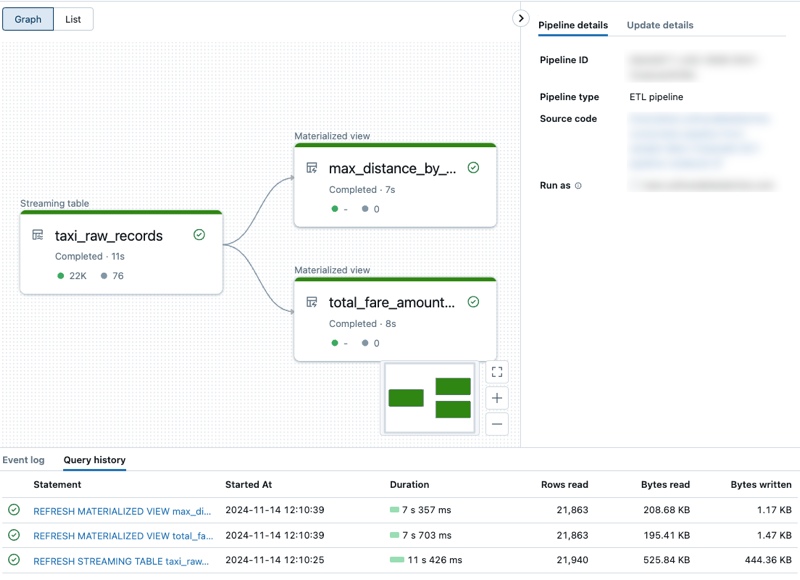
Limitaciones
- El aprovisionamiento y el tiempo en cola no están disponibles.
- Las métricas que se muestran en el panel de detalles de la consulta se actualizan durante la ejecución del flujo, pero el perfil de consulta solo se actualiza después de que finalice la ejecución del flujo.